CAD中如何删掉展开图中的折弯线?
返回CAD中如何删掉展开图中的折弯线?
CAD中处理三维软件生成的展开图中,会有大量的折弯线需要处理,如果我们逐条删除就会耗费大量的时间,那么我们如何在CAD中快速删除折弯线呢?下面我们就以该图给大家演示一下,大家可以一起动手尝试哦!
1、如下图所示在这个三维软件生成的展开料上边,折弯边处都有两条虚线代表折弯线
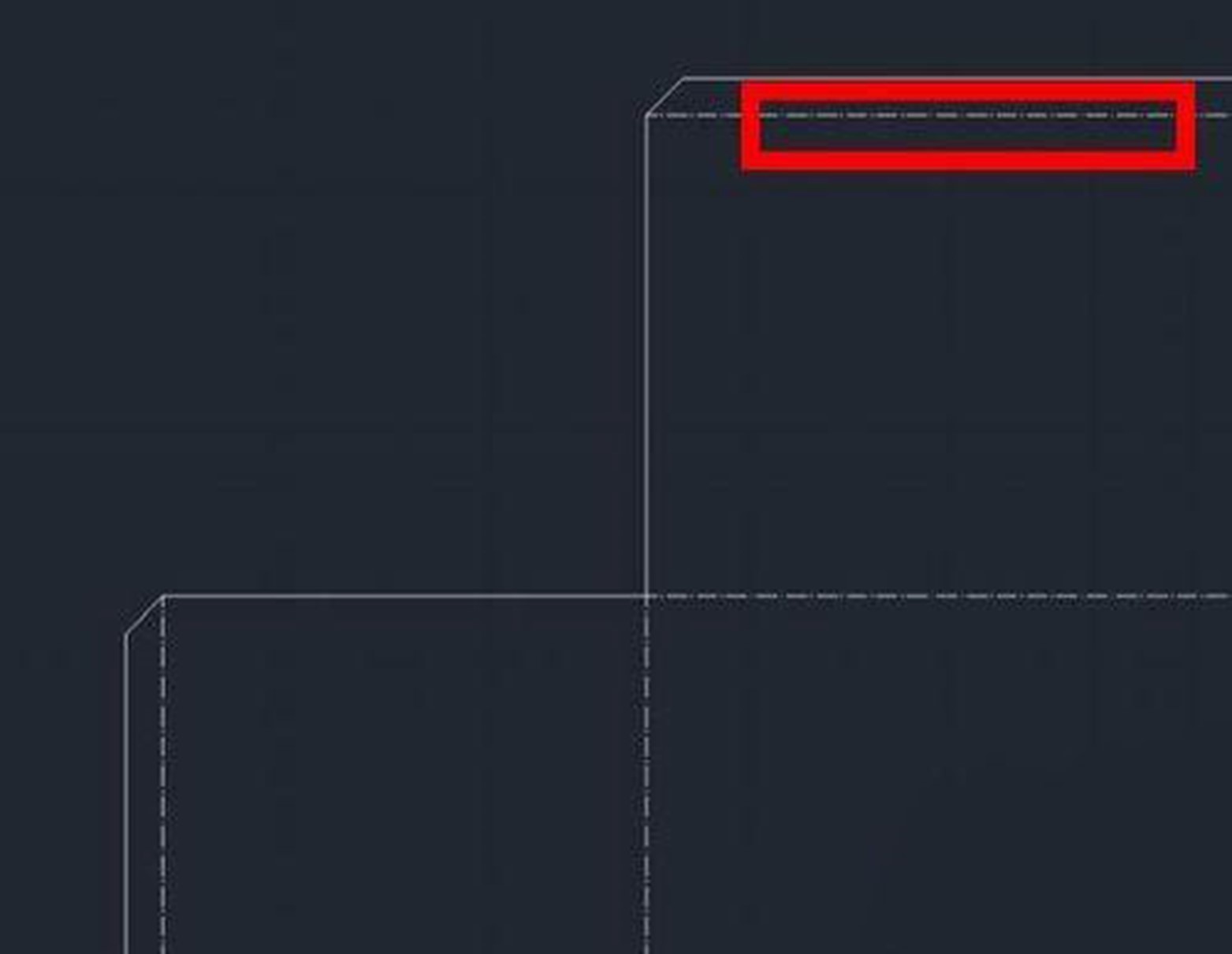
2、我们可以选中任意虚线来查看线型,在三维软件生成的折弯线都是统一线型。
3、我们还可以通过直接选中虚线来查看特性,右键点击选择特性直接查看
4、完成选择后按ESC取消选择,在CAD图纸空白处右键点击选择快速选择命令。
5、对象类型选择直线,特性选择线型,运算行选择,如下图所示对象类型选中直线
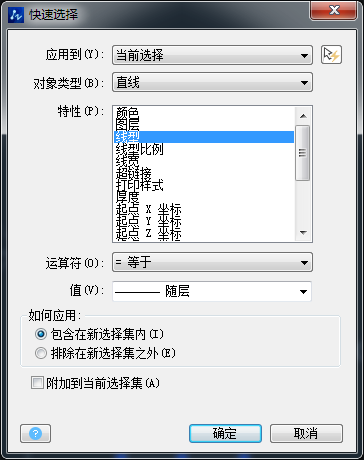
6、如图这时候虚线全部选中后,将它删除即可
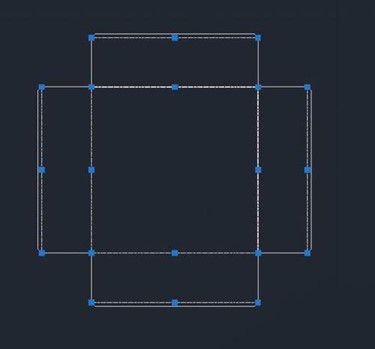
7、删除后如下图所示即可
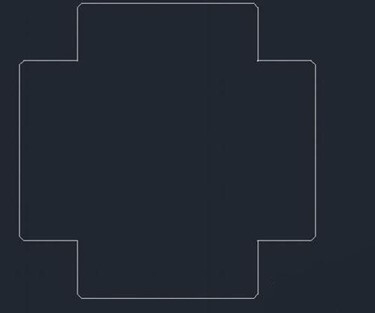
以上就是今天全部内容,希望能够帮助到大家
推荐阅读:CAD中如何绘制双扇门平面图?
推荐阅读:CAD中怎么运用云线快捷键?



























